Giữ an toàn cho thư mục đám mây không khác gì canh giữ một chiếc rương kho báu giữa chợ đông người — bạn muốn mọi thứ bên trong bất khả xâm phạm, nhưng vẫn tiện mở ra khi cần. Cryptomator là công cụ mã hóa mã nguồn mở, hoạt động theo nguyên tắc zero-knowledge và đóng vai trò như lớp áo giáp cho dữ liệu trước khi chúng được đồng bộ lên Google Drive, OneDrive, Dropbox hay bất kỳ dịch vụ lưu trữ nào khác. Trong bài viết này, tôi sẽ dẫn bạn xuyên qua lý do tin tưởng vào Cryptomator, quy trình thiết lập trên Windows 11, những điểm cần cân nhắc và cách bắt đầu với nhóm file nhạy cảm nhất.
Phần mở đầu này đã chứa từ khóa chính “Cryptomator” và sẽ giúp bạn hình dung ngay mục đích: mã hóa cục bộ trước khi đồng bộ đám mây, bảo toàn quyền kiểm soát mật khẩu và giảm rủi ro lộ dữ liệu.
Tại sao nên tin tưởng Cryptomator
Zero-knowledge và mã nguồn mở — hai lớp đảm bảo
Cryptomator mã hóa dữ liệu ngay trên thiết bị của bạn bằng chuẩn AES-256, nghĩa là bản thân nhà cung cấp dịch vụ đám mây sẽ chỉ thấy những tệp đã bị mã hóa. Điểm mấu chốt là zero-knowledge: Cryptomator không lưu mật khẩu của bạn ở đâu cả và không truyền chìa khóa ra máy chủ. Nếu ai đó xâm nhập tài khoản đám mây, họ chỉ nhận được “mã nhảy” mà không thể giải được nội dung bên trong.
Là phần mềm mã nguồn mở, mã nguồn của Cryptomator được công khai để cộng đồng bảo mật và lập trình viên kiểm tra. Điều này giảm nguy cơ “cửa hậu” và tăng độ minh bạch — một yếu tố quan trọng khi bạn giao phó tài liệu nhạy cảm cho phần mềm bên thứ ba.
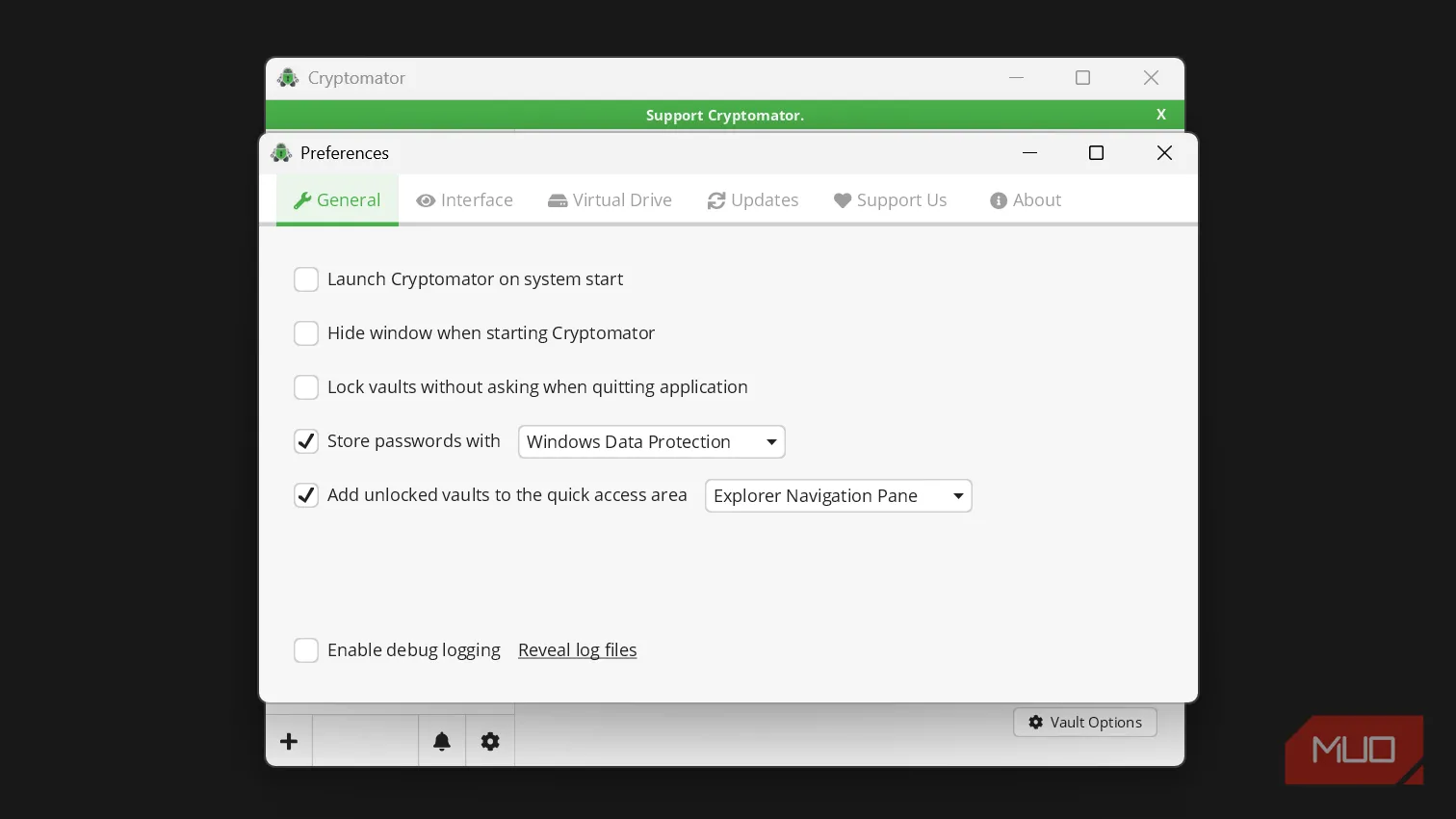 Cửa sổ cài đặt chung Cryptomator trên Windows, hiển thị tùy chọn ổ đĩa ảo và giao diện danh sách vault
Cửa sổ cài đặt chung Cryptomator trên Windows, hiển thị tùy chọn ổ đĩa ảo và giao diện danh sách vault
Thiết lập Cryptomator trên Windows 11 — workflow hoàn chỉnh
Tạo vault và đặt vào thư mục đồng bộ
Quy trình cài đặt rất gọn: tải trình cài từ trang chính (trên Windows), chạy installer, khởi chạy ứng dụng và tạo vault mới bằng cách nhấn biểu tượng +. Hai lựa chọn quan trọng khi tạo vault là: đặt tên và chọn vị trí lưu. Lưu vault trong thư mục đồng bộ của dịch vụ bạn dùng (ví dụ OneDrive, Google Drive) để các tệp đã mã hóa tự động được sync mà không cần cấu hình thêm.
- Ví dụ đường dẫn: C:UsersYourNameOneDriveEncrypted
Mật khẩu và Recovery key
Khi tạo vault, bạn sẽ đặt một mật khẩu — đây là chìa khóa duy nhất để mở dữ liệu. Hãy dùng trình quản lý mật khẩu để lưu mật khẩu này an toàn. Cryptomator cũng cung cấp recovery key (file phục hồi); lưu file này ở nơi khác (USB, tài khoản đám mây phụ) để tránh mất dữ liệu nếu quên mật khẩu. Nếu cả mật khẩu lẫn recovery key đều mất, dữ liệu gần như không thể khôi phục.
Hoạt động như ổ đĩa ảo
Khi unlock vault, Cryptomator sẽ mount nó như một ổ đĩa ảo (ví dụ Z:) trong File Explorer. Bạn làm việc với vault như một thư mục bình thường: kéo-thả, lưu trực tiếp từ ứng dụng, tạo thư mục con. Mọi thao tác đều được mã hóa theo thời gian thực; khi lock thì ổ đĩa ảo bị unmount, các tệp trên đám mây chỉ còn là dữ liệu đã được mã hóa.
Tính năng hữu ích:
- Auto-unlock khi đăng nhập Windows (tùy chọn).
- Lock tự động sau khoảng thời gian không hoạt động để tăng an toàn.
- Hiển thị vault trong navigation pane của File Explorer để truy cập nhanh hơn.
Những giới hạn và đổi trade-off cần biết
Cryptomator là giải pháp rất mạnh nhưng không hoàn hảo — những hạn chế sau đây không phải là lỗi, mà là hệ quả của thiết kế:
- Không che giấu hoạt động metadata: Dịch vụ đám mây vẫn biết bạn có bao nhiêu file, kích thước đã mã hóa, thời điểm upload/sync và cấu trúc thư mục. Tên file và nội dung được mã hóa, nhưng “bản đồ” tồn tại vẫn lộ. Nếu bạn cần ẩn hoàn toàn metadata, Cryptomator không giải quyết điểm này.
- Ứng dụng di động có phí: Desktop trên Windows, macOS, Linux là miễn phí; nhưng mở vault trên Android/iOS yêu cầu trả phí một lần cho từng nền tảng (iOS có chế độ chỉ đọc miễn phí).
- Hiệu năng với file rất lớn: Do mã hóa theo thời gian thực, xử lý tệp multi-gigabyte (ví dụ video thô) có thể chậm hơn một chút so với làm việc trực tiếp ngoài vault. Với tài liệu văn bản, bảng tính, và hầu hết file thường dùng, độ trễ thường không đáng kể.
- Một bước bổ sung trong workflow: Bạn phải unlock vault để truy cập — tiện dụng nhưng là bước phụ để nhớ. Auto-unlock đổi lại sự tiện lợi và một phần độ an toàn nếu máy bạn bị truy cập vật lý.
Mặc dù vậy, đối với nhu cầu bảo mật thông tin cá nhân, văn bản tài chính, hồ sơ y tế, lợi ích bảo vệ nội dung rõ ràng vượt trội so với những bất tiện nhỏ này.
Cách bắt đầu — chiến lược thực tế cho người dùng
Bạn không cần mã hóa toàn bộ cloud ngay lập tức. Lộ trình khôn ngoan:
- Bắt đầu với một vault cho các file nhạy cảm cao: thuế, hồ sơ tài chính, giấy tờ quan trọng.
- Dùng vault khác cho các mục đích riêng biệt (cá nhân, công việc) — nhiều vault giúp tách bạch quyền truy cập khi bạn chia sẻ folder.
- Kết hợp với trình quản lý mật khẩu để lưu mật khẩu vault an toàn.
- Nếu cần truy cập trên điện thoại, cân nhắc chi phí một lần cho app chính thức hoặc chấp nhận chế độ chỉ đọc.
Mẹo nhanh:
- Đặt vault trong thư mục đồng bộ chính để tận dụng cơ chế sync mà không rối cấu hình.
- Lưu recovery key offline (USB/ổ cứng ngoài).
- Tránh thao tác trực tiếp trên file video lớn trong vault; thay vào đó mã hóa bản sao khi cần.
Kết luận
Cryptomator cung cấp một cách tiếp cận tinh gọn nhưng mạnh mẽ để bảo vệ dữ liệu trước khi chúng rời máy bạn. Với tiêu chuẩn mã hóa AES-256, mô hình zero-knowledge và mã nguồn mở cho phép cộng đồng kiểm chứng, đây là lựa chọn phù hợp nếu bạn muốn giữ cấu trúc đồng bộ hiện tại nhưng thêm lớp bảo mật riêng. Những đổi trade-off như metadata vẫn hiển thị hay chi phí app mobile đều rõ ràng và dễ đánh giá so với lợi ích bảo mật.
Nếu bạn chưa thử, bắt đầu bằng việc mã hóa vài file quan trọng nhất — cảm giác an tâm khi biết “rương kho báu” của mình được khóa kỹ sẽ không đến từ công nghệ cao siêu, mà từ sự đơn giản và minh bạch của công cụ. Hãy chia sẻ trải nghiệm của bạn với Cryptomator hoặc câu hỏi khi thiết lập vault — đừng quên thử ngay một vault cho những file bạn thực sự lo lắng nhất.